Xvid er et videokodeksbibliotek, der følger MPEG-4-standarden, specielt MPEG-4 Part 2 Advanced Simple Profile (ASP). Den bruger ASP-funktioner som b-rammer, global og kvart pixel bevægelseskompensation, lumi-maskering, trellis-kvantisering og H.263, MPEG og brugerdefinerede kvantiseringsmatricer. I modsætning til DivX codec, som er proprietær software udviklet af DivX, Inc., er Xvid gratis software distribueret i henhold til GNU General Public License. Dette betyder også, at i modsætning til DivX-codec, som kun er tilgængeligt for et begrænset antal platforme, kan Xvid bruges på alle platforme og operativsystemer, som kildekoden kan kompileres til.

At konvertere Xvid til MP4 og så kan du nyde videoen på enhver bærbar videoenhed, når og hvor du går. Med AnyMP4 Xvid til MP4 Converter til Mac, kan vi nemt konvertere Xvid til MP4 for at være kompatibel med de fleste bærbare medieenheder for at slippe af med begrænsningen af at spille Xvid-video på iPhone, iPad, iPod, Xoom, Kindle Fire og meget mere. Og du kan bruge den til at tilføje en vis effekt til videoen, f.eks. Justere videoeffekten, trim videolængden, beskær videobilledet og tilføj tekst / billede vandmærke. Her er den trinvise vejledning til at hjælpe dig med at konvertere Xvid til MP4 på Mac. Først og fremmest skal du downloade denne Xvid til MP4 Converter til Mac-software og derefter installere den på din Mac.
Sikker download
Sikker download
Efter installation af AnyMP4 Xvid til MP4 Converter til Mac-software kan du starte programmet på din Mac for at åbne hovedgrænsefladen. Og klik derefter på knappen "Tilføj video" for at tilføje Xvid-video til programmet, og du kan klikke på rullemenuen "Tilføj video" for at vælge indstillingen "Tilføj mappe" og tilføje en række videoer til programmet på samme tid.
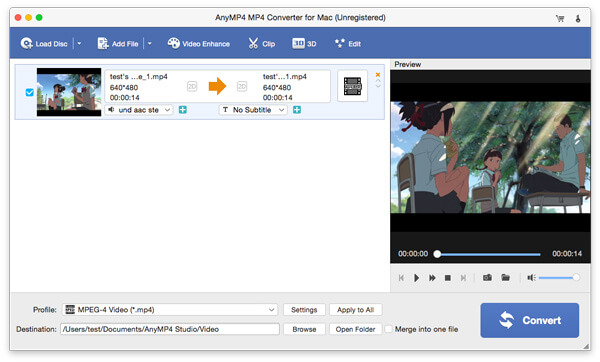
Klik på "Profil" drop-down-knappen for at åbne listen "Profil", og du kan trykke på "MP4" til hurtigsøgningsfeltet for at finde MP4-formatet. Du kan vælge den ene som outputformat efter dig selv.
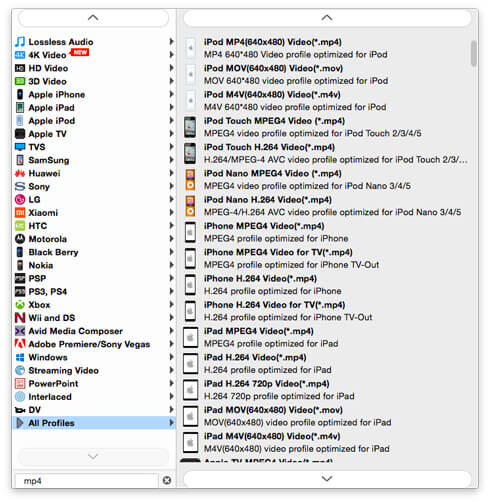
For at optimere videoeffekten kan du klikke på knappen "Rediger" for at åbne vinduet "Rediger" og derefter begynde at justere videoens lysstyrke, kontrast, mætning, nuance og lydstyrke. Klik derefter på "Trim" -knappen for at gå ind i "trim" -kolonnen for at afskære den uønskede del af videoen, og beskær også videorammen i "Crop" -kolonnen, og tilføj endda tekst / billede vandmærke i "Vandmærke" -kolonnen.
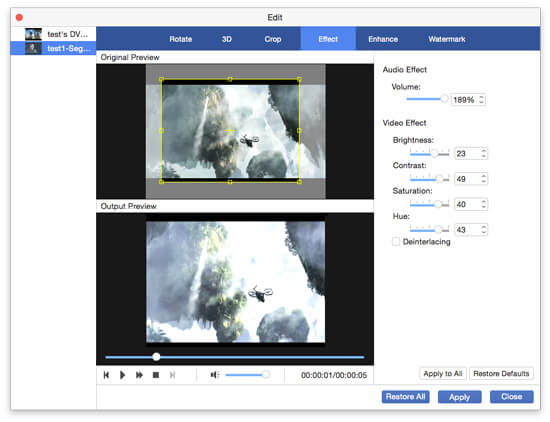
Endelig er alt hvad du skal gøre, at klikke på "Konverter" -knappen, og det understøtter batchkonvertering, alle de kontrollerede videoer konverteres til MP4-videoer og afslutter processen kun på kort tid.